У цьому навчальному посібнику ви дізнаєтеся, як у Excel сумувати значення з одиницею вимірювання , особливо коли ця одиниця вимірювання не розпізнається безпосередньо як число. Часто в таблиці вводиться не лише значення, а й одиниця вимірювання, така як "кілограм" (кг). Це може призвести до того, що Excel має складнощі у правильному сумуванні цих значень. Ми покажемо вам простий спосіб обійти цю проблему та все-таки правильно додати значення.
Найважливіші висновки
Просте сумування значень в Excel може ускладнюватися через поєднання чисел з одиницями вимірювання. Шляхом конвертацій та правильного форматування ви можете ефективно працювати з такими даними.
Посібник по кроках
Почнемо з підготовки даних. Переконайтеся, що значення, які ви плануєте додати, введені в окремому стовпчику. Допустимо, у вас є таблиця, в якій кількість кілограмів вказана в одному стовпці.
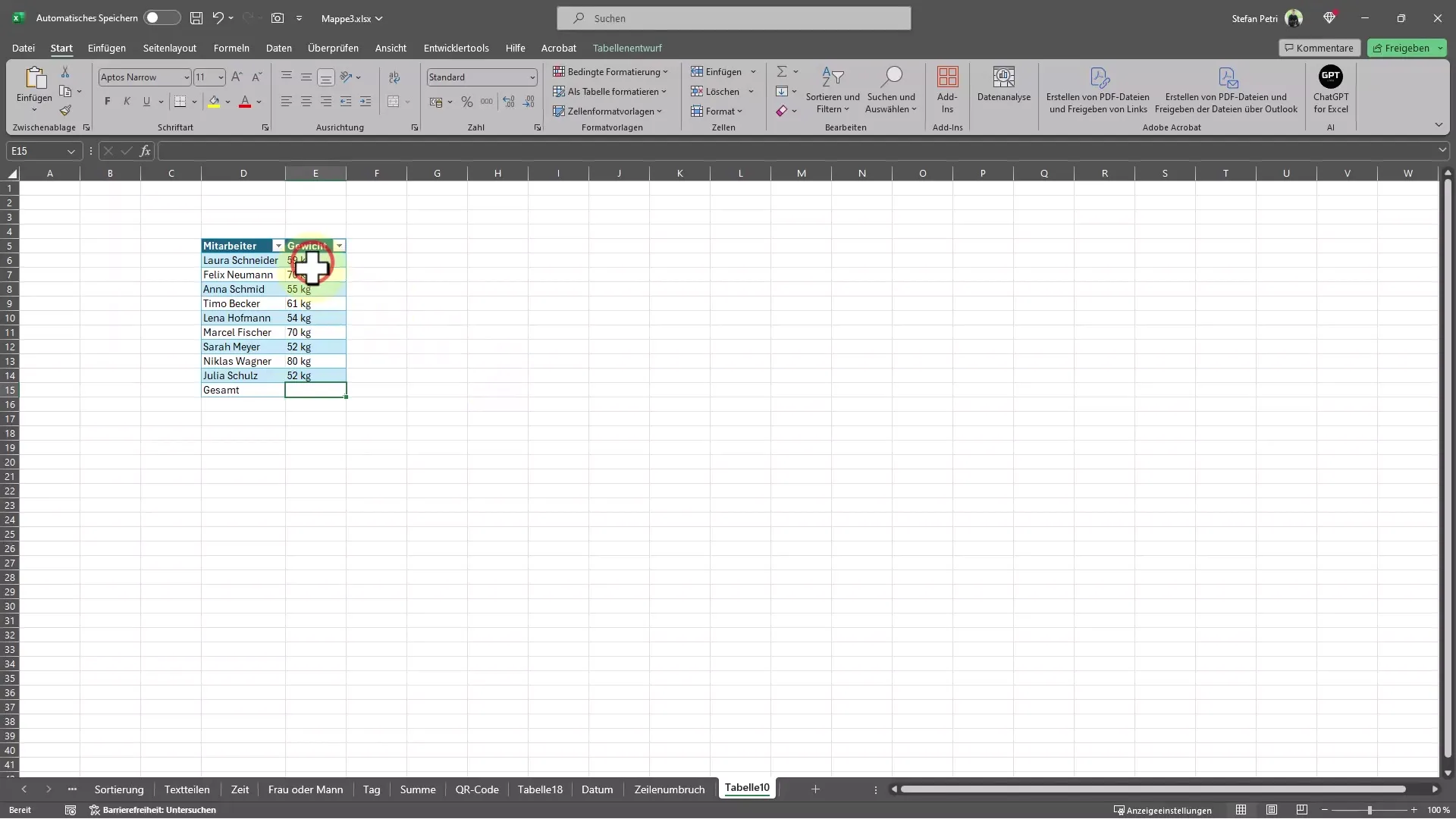
Якщо ви хочете скористатися функцією SUM у Excel, можливо, ви зіткнетесь з проблемою. Наприклад, якщо значення збережені як текст або одиниця вимірювання розташована безпосередньо після значення, Excel може не розпізнати це число і функція сумування поверне результат, рівний нулю.
Для вирішення цієї проблеми ви можете ввести значення знову вручну або, що ще простіше, скористатися функцією "Ctrl + E", щоб автоматично заповнити клітинки. За допомогою цієї комбінації клавіш ви швидко зможете додати значення, не вводячи їх повністю.
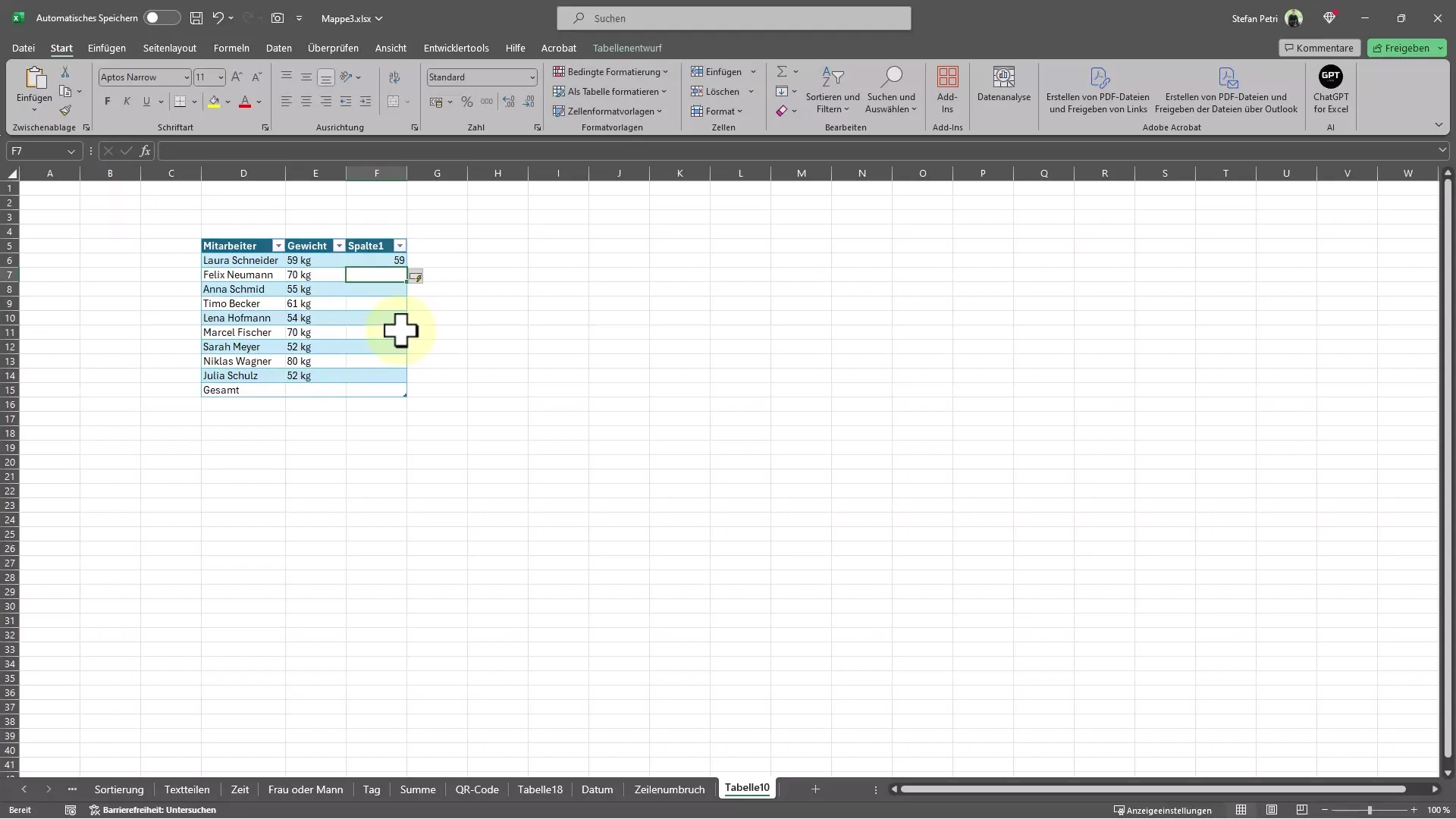
Після правильного введення значень ви можете вказати Excel, що вказівка "кілограм" повинна бути відображена поруч із числами. Клацніть правою кнопкою миші на клітинку зі значеннями та оберіть "Форматування клітинок".
У відкрившомуся вікні виберіть "Призначений за користувачем" у списку зліва. Тут ви зможете налаштувати код формату. Наприклад, введіть "0" для чисел та "кілограм" у лапках ("кг"), щоб отримати потрібний формат.
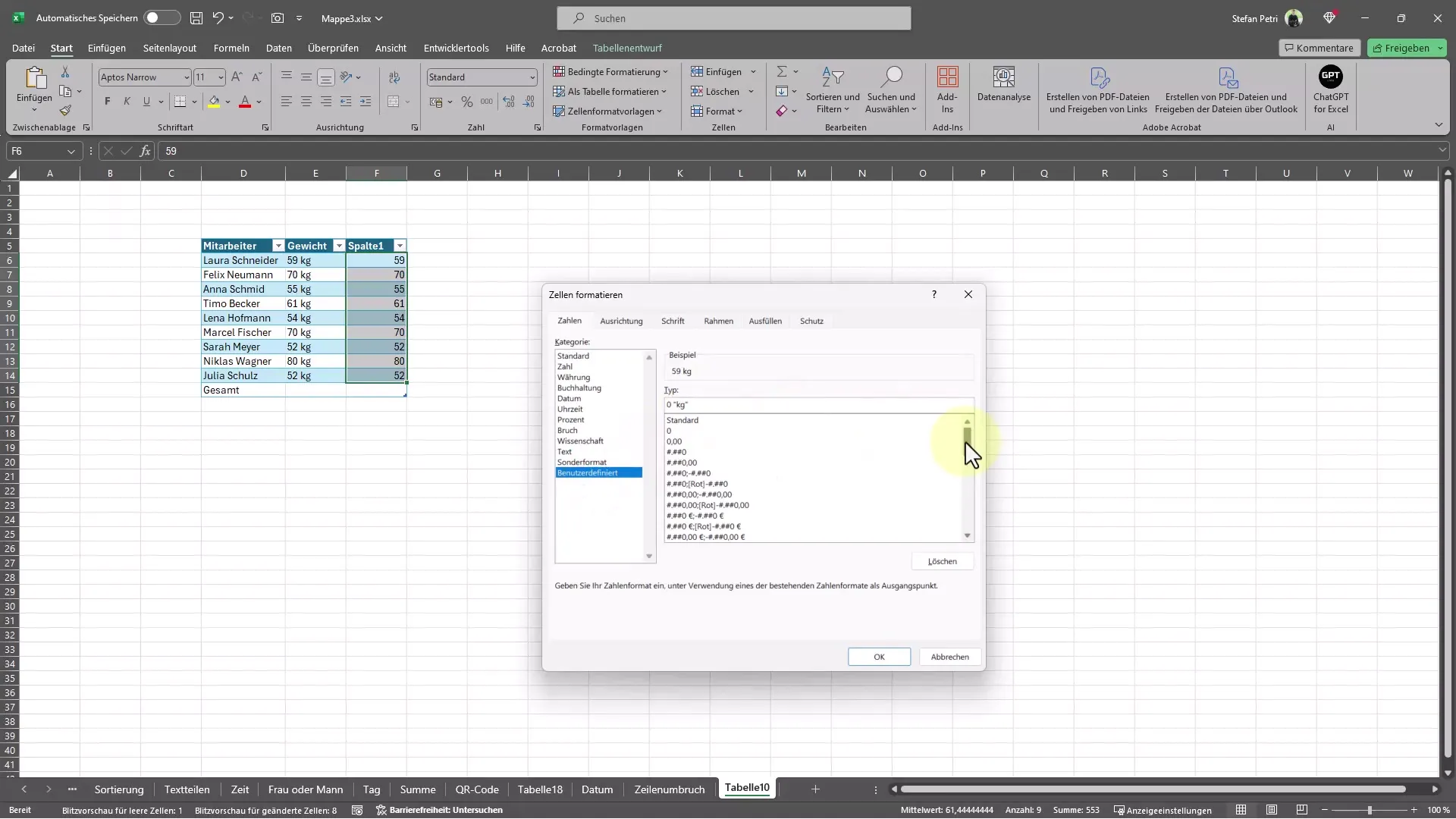
Тепер ви можете зробити суму. Якщо ви введете "дорівнює сума" в одну клітинку, Excel додасть значення, враховуючи при цьому одиницю вимірювання.
Результатом буде правильне підрахування значень, яке проте відображатиметься як кілограм. Тепер ви повинні бути в змозі просто сумувати значення з одиницею вимірювання та відображати їх так, що ваші дані будуть як правильними, так і зрозумілими.
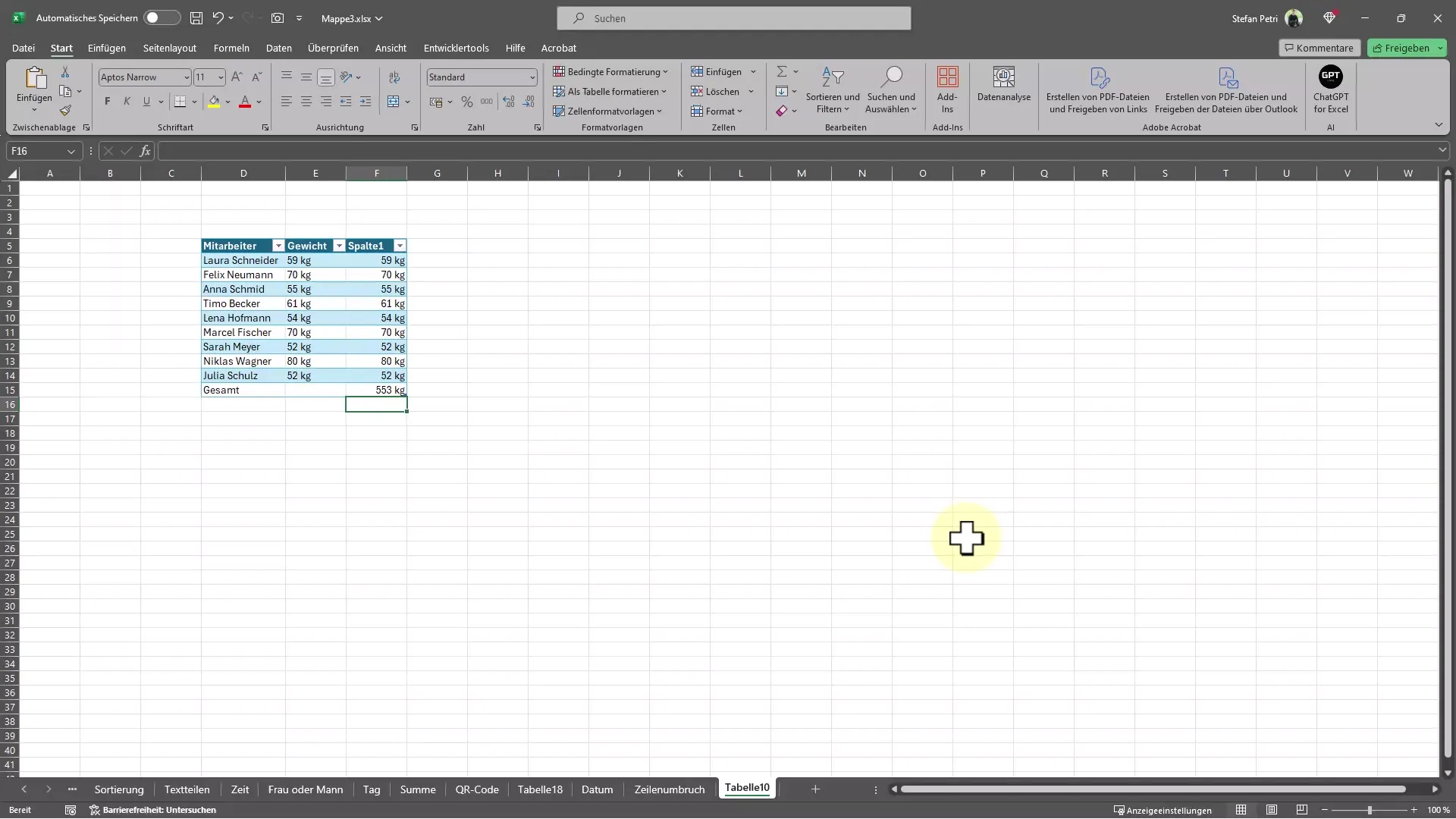
Підсумок
У цьому посібнику ви дізналися, як правильно сумувати значення з одиницею вимірювання в Excel. За допомогою користувацького форматування та автоматичної функції автоматичного заповнення ви можете уникнути проблем з розпізнаванням чисел Excel.
Часто задані питання
Як зробити так, щоб Excel розпізнав мої значення як числа?Додавання значень без одиниць вимірювання (наприклад, лише числа) або переформатування клітинок може допомогти.
Чи можна використовувати інші одиниці вимірювання, крім кілограма?Так, ви можете використовувати будь-яку одиницю вимірювання, введенням відповідного тексту у користувацький формат.
Що робити, якщо значення не додаються?Переконайтеся, що значення відформатоване як текст і, за необхідності, перетворіть його на число.


